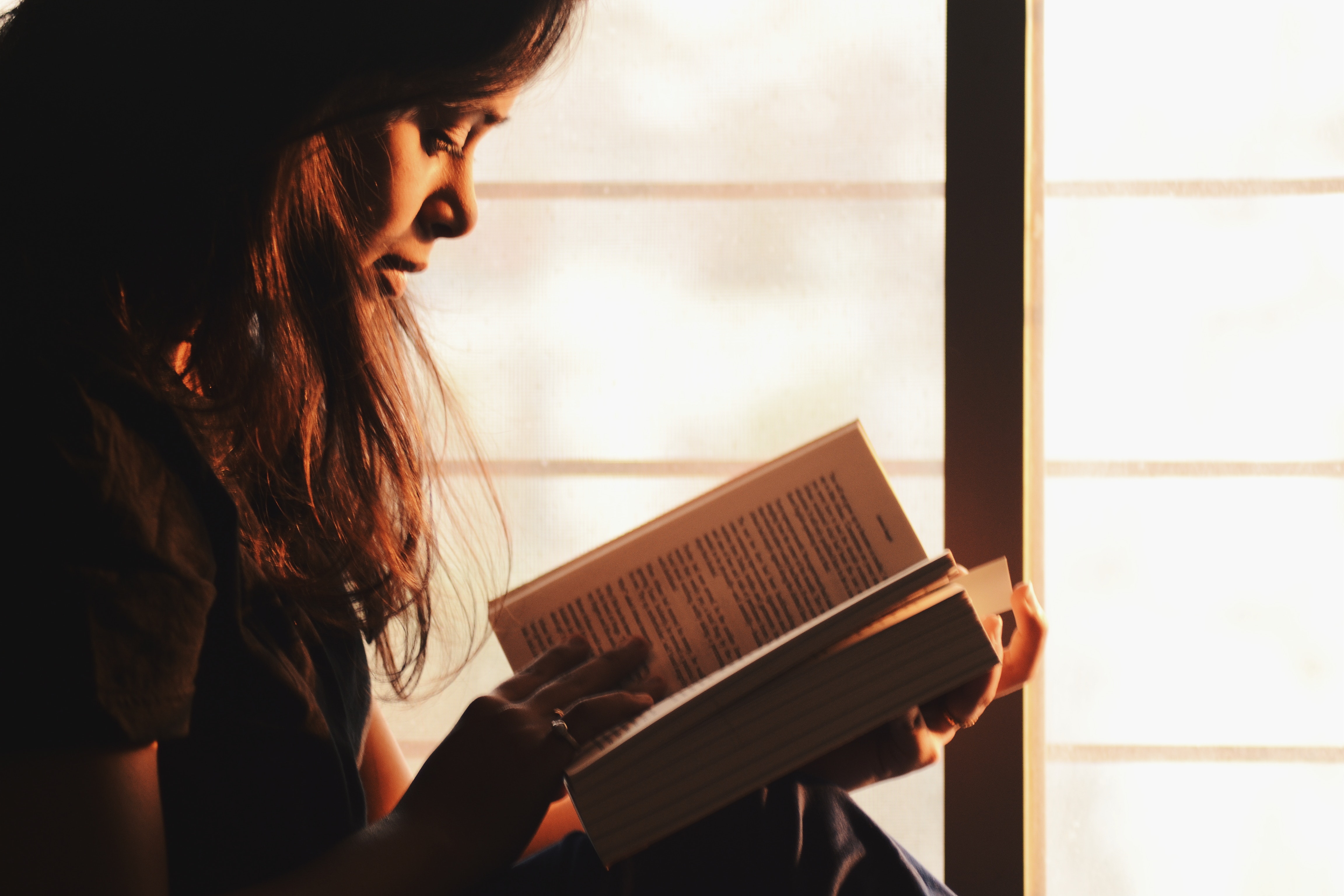Bisher haben wir Koha installiert, konfiguriert und erste Medien katalogisiert. Die Barcodes sind gedruckt und kleben in den Büchern. Eigentlich wartet alles darauf, dass wir endlich die Bücher an unsere Leser ausleihen können. Ein letzter Schritt fehlt noch und um den soll es heute gehen: die Ausleihkonditionen. Damit können wir festlegen, wer welche Medien, wie lange ausleihen darf. Aber auch Gebühren, Verlängerungen und noch vieles mehr können wir in Koha festlegen, bevor die ersten Bücher die Bibliothek verlassen.
Dieser Artikel ist ein Teil einer Serie:
- Installation und Einrichtung einer ersten Bibliothek
- Das bibliografische Framework
- Grundeinstellungen
- Buchaufnahme
- Drucken von Etiketten
- Ausleihkonditionen
- Verbinden mit einem Z.39.50 / SRU Server
- Benachrichtigungen und Erinnerungen
- Mahnungen und Gebühren
Ausleihkonditionen festlegen
Neue Regel erstellen
Wir finden die Einstellungen zu den Ausleihkonditionen unter Administration → Ausleihkonditionen. Hier können wir Regeln für alle Bibliotheken oder auch nur für eine ganz bestimmte festlegen. Aktuell haben wir nur eine Bibliothek angelegt. Deshalb ist es für egal, ob wir die Regeln direkt für die Schulbibliothek festlegen oder allgemein für alle Bibliotheken.
Standardmäßig ist bereits eine Regel angelegt, die für Alle gilt.

Zuerst sollten wir diese Regel für „Alle“ an unsere Anforderungen anpassen. Danach können wir bei Bedarf noch weitere Regeln für einzelne Benutzergruppen erstellen, z.B. für Schüler oder Eltern. Wir klicken also auf Bearbeiten und können dann alle Parameter anpassen:
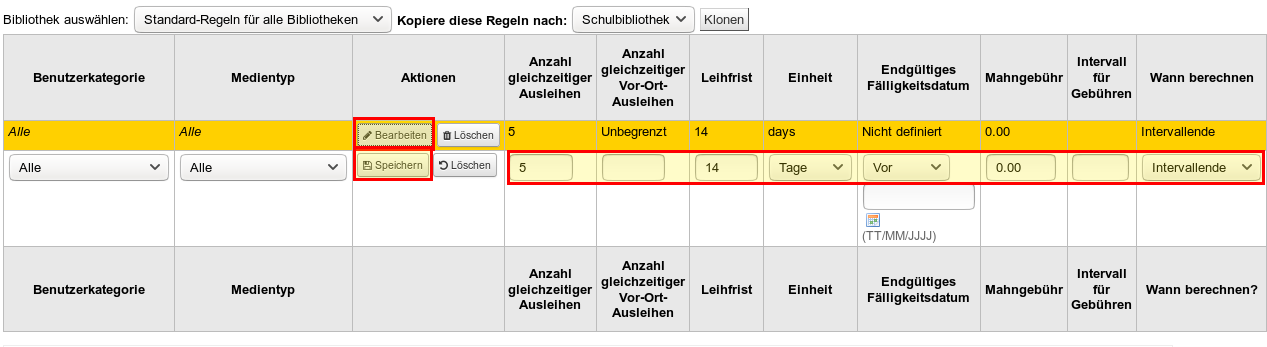
Erläuterungen
- Benutzerkategorie → Für welche Benutzerkategorie soll die Regel gelten?
- Medientyp → Für welchen Medientyp soll die Regel gelten?
- Anzahl gleichzeitiger Ausleihen → so viele Bücher dürfen gleichzeitig ausgeliehen werden
- Anzahl gleichzeitiger Vor-Ort-Ausleihen → hier geht es um Medien, die nur innerhalb der Bibliothek ausgeliehen werden können.
- Leihfrist → Wie lange darf ein Medium ausgeliehen werden?
- Einheit → Tage oder Stunden, i.d.R. Tage
- Endgültiges Fälligkeitsdatum → macht z.B. für eine Lehrmittelbibliothek Sinn. Hier können wir dann das Datum des Schuljahresende als festes Fälligkeitsdatum eingeben. Sonst leer lassen.
- Mahngebühr → Hier wird die Höhe der Mahngebühren für unsere Einheit festgelegt (d.h. in unserem Fall Mahngebühren pro Tag).
- Intervall für Gebühren → In welchen Abständen sollen die Gebühren berechnet werden? „1“ bedeutet z.B. jeden Tag, „5“ alle fünf Tage.
- Wann berechnen → Intervallende bedeutet, dass die Gebühren am Ende am des Intervalls berechnet werden. Habe ich z.B. „1“ bei Intervall eingegeben, werden die Gebühren nach dem 1. überfälligen Tag berechnet. Wenn ich jedoch Intervallanfang auswähle, werden Gebühren für jedes angefangene Intervall fällig.
- Gnadenfrist für Gebühr → Für wie viele Tage / Stunden nach dem Fälligkeitsdatum soll keine Gebühr berechnet werden? „2“ bedeutet z.B. dass man das Buch bis 2 Tage nach Fälligkeit abgegeben kann, ohne dass man eine Gebühr bezahlen muss. Dies hängt aber auch davon ab, welche Einstellung man für den Systemparameter FinesIncludeGracePeriod gewählt hat.
- Maximale Mahngebühr → Wie hoch sollen die maximalen Gebühren / Medium sein?
- Maximale Mahngebühr = Buchersatzpreis → die maximale Gebühr soll den Buchersatzpreis nicht überschreiten
- Sperrung (in Tagen) → Alternative „Gebühr“, wenn man Benutzer sperren will, falls sie überfällige Medien haben
- Maximale Sperrung (in Tagen) → maximale Sperrung (geht nur bei Einheit „Tage“, nicht „Stunden“)
- Berechnungsintervall für Sperren → siehe „Intervall für Gebühren“
- Erlaubte Verlängerungen (Anzahl) → Wie oft darf ein Benutzer sein Buch verlängern?
- Verlängerungszeitraum → Für wie viele Tage / Stunden wird bei einer Verlängerung verlängert?
- Weitere Verlängerung nicht möglich vor → Hier können wir festlegen, ab wie vielen Tagen / Stunden vor dem Fälligkeitsdatum eine Verlängerung möglich ist. Bleibt das Feld leer, kann man jederzeit verlängern.
- Automatische Verlängerung → Hier können wir entscheiden, ob Medien automatisch verlängert werden sollen.
- Keine automatische Verlängerung nach → Nach wie vielen Tagen soll keine automatische Verlängerung mehr erfolgen?
- Keine automatische Verlängerung nach (hartes Datum) → Wie oben, nur das wir hier ein fixes Datum eingeben können.
- Erlaubte Vormerkungen (Anzahl) → Wie viele Vormerkungen sind erlaubt?
- Erlaubte Vormerkungen pro Titel (Anzahl) → Wie viele Vormerkungen sollen pro Titel erlaubt sein?
- Vormerkung verfügbarer Titel → Verschiedene Einstellungen, ob und wie verfügbare Titel vorgemerkt werden können
- Exemplarvormerkungen → siehe oben, verschiedene Einstellungen zu Exemplarvormerkungen.
- Artikelbestellungen → verschiedene Einstellungen, ob und wie Artikel bestellt werden können.
- Rabatt auf Leihgebühr (%) → Falls Leihgebühren auf bestimmte Medien erhoben werden, kann man hier einen Rabatt festlegen.
Nachdem wir alles nach unseren Wünschen eingestellt haben, klicken wir auch Speichern.
Weitere Einstellungen
Weiter unten können wir optional noch weitere Einstellungen vornehmen, z.B. wie vielen Medien pro Benutzerkategorie ausgeliehen werden darf (falls es noch nicht oben bei den Ausleihkonditionen geschehen ist).
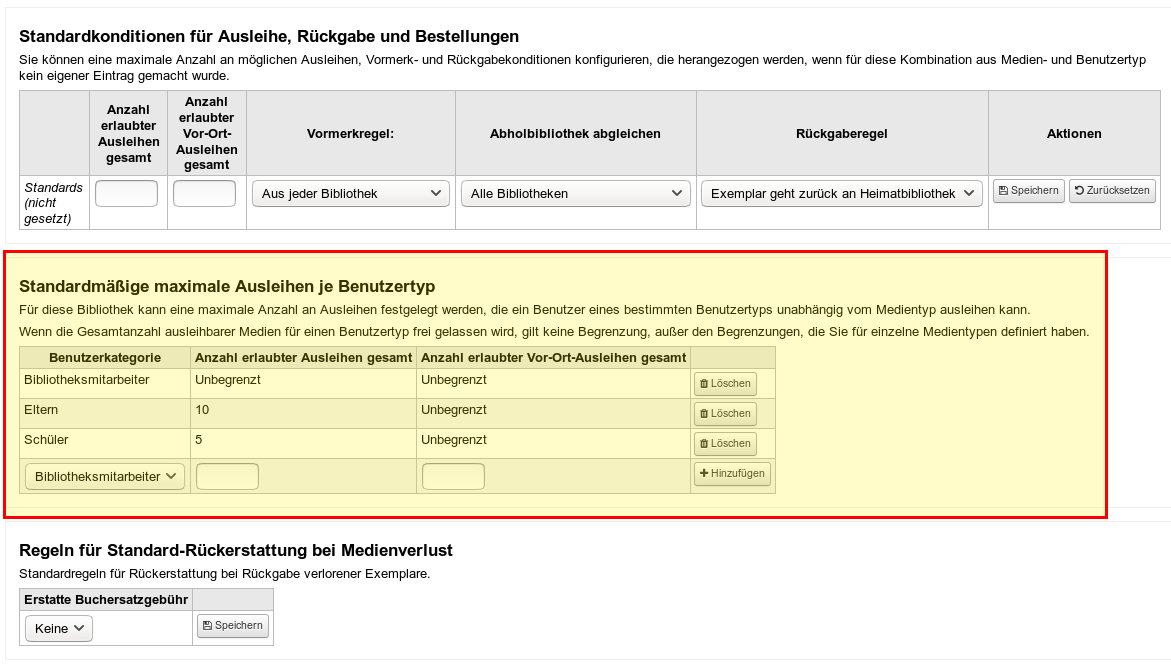
Schließtage
Für die Berechnung der Fälligkeitstage ist es wichtig, dass Koha weiß, wann unsere Bibliothek geschlossen hat, weil z.B. Ferien sind oder einfach nur Wochenende. Dazu öffnen wir unter Mehr → Werkzeuge → Kalender den Kalender und geben dort alle Tage ein, an denen die Schulbibliothek geschlossen hat.
Wenn wir z.B. Wochenenden als Schließtage definieren wollen, klicken wir auf einen Samstag und wählen dann Schließtag, der sich jede Woche an diesem Tag wiederholt. Das müssen wir dann auch noch für den Sonntag machen.
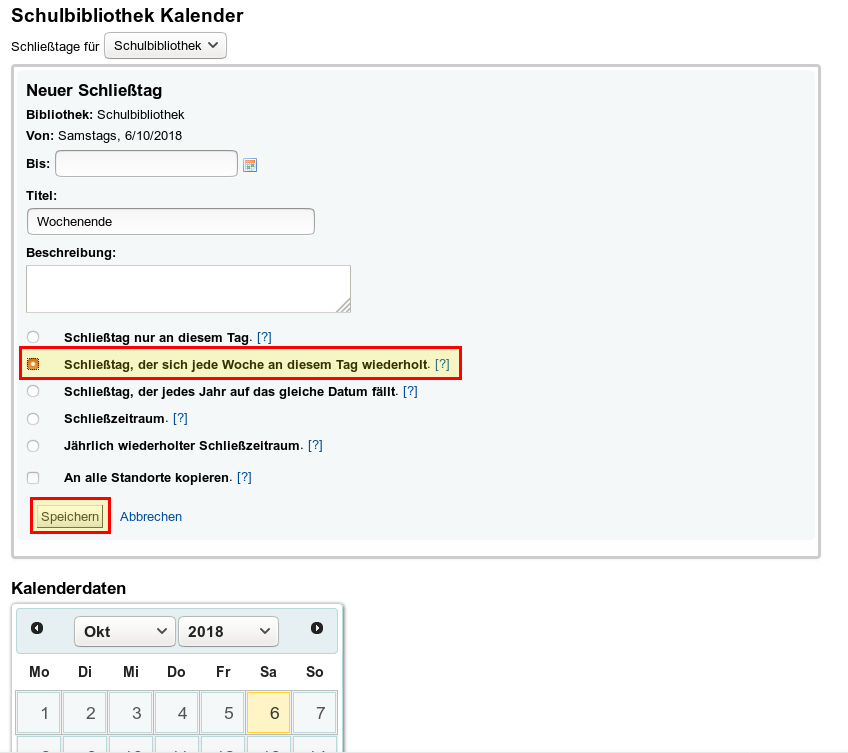
Für Ferien können wir auch einen Schließzeitraum wählen und oben den Beginn und das Ende der Ferien eingeben.
Als letztes müssen wir noch festlegen, ob Koha Schließtage bei der Berechnung von Fälligkeitsterminen berücksichtigen soll oder nicht. Das geht über den Systemparameter useDaysMode. Wenn wir Schließtage ausschließen wollen (was in einer Schulbibliothek aufgrund der Ferien viel Sinn macht), wählen wir an dieser Stelle des Kalenders und verlege das Rückgabedatum ggf. auf den nächsten Öffnungstag.
Fazit
Wir haben jetzt alles eingestellt, um unsere Bücher und andere Medien an unsere Benutzer auszuleihen. Fälligkeiten werden korrekt unter Berücksichtigung der Schließtage berechnet. Alle weiteren Teile dieser Serie sind optional, aber erleichtern die Arbeit mit Koha teilweise enorm. Die Gebühren haben wir z.B. in den Ausleihkonditionen bereits festgelegt, aber sie werde noch nicht berechnet. Dazu sind noch weitere Schritte nötig, die ich in einem späteren Artikel beschreiben werde.